基本説明
暗記モード、再生モードの各画面の設定(背景の色、画像、配置など)、テキストの色や大きさや配置、音声の設定を行います。
暗記モード、各再生モードごとに設定が出来ます。(各モードごとに微妙に設定項目が異なります)
画面の説明

- 適用ボタン
設定を全て確定し、設定画面を閉じます。 - 初期値ボタン
全ての設定を初期値にします。適用ボタンを押すまでは確定されません。 - 表示絞り込み
設定項目が多いので表示を以下の内容で絞り込みます。
全て:すべての設定項目を表示します。
テキスト:テキストに関する設定項目のみ表示します。
画像:画像に関する設定項目のみ表示します。
音声:音声に関する設定項目のみ表示します。
選択肢:選択肢に関する設定項目のみ表示します。(暗記モード、選択肢再生モードのみ)
縦画面:縦画面時の設定項目のみ表示します。(再生モードの時のみ)
横画面:横画面時の設定項目のみ表示します。(再生モードの時のみ) - 暗記モード/再生モード(空欄作成/速読)文字数上限
分かち書きをしない言語(日本語、中国語、タイ語、ラオス語、クメール語)について、暗記モードでの空欄問題作成時または高速逐次視覚提示法による速読時の表示文字数の上限を設定します。
0の時は無制限となり、マイナスの数字の時はその数字の範囲内でランダムに上限が設定されます。 - 暗記モード区切り記号設定エリア
暗記モードで各データを連結する際の区切記号を設定します。 - 暗記モード各種テキスト設定エリア
暗記モードの各種テキスト(ヘッダ、問題文、正解、ヒント、選択肢)の色と大きさを設定します。
「設定画面」ボタン:設定画面に移動して設定します。
「元に戻す」ボタン:元の設定に戻します。
「初期値」ボタン:初期値に設定します。適用ボタンを押すまでは確定されません。 - 再生モード各種テキスト設定エリア(縦画面、横画面)
再生モードの各種テキスト(ヘッダ1、ヘッダ2、メイン)の各種設定をします。
「横(縦)画面と全て同じ設定」ボタン:全ての設定を横(縦)画面と同じにします。
テキストエリア割合:テキストを表示するエリアの画面全体に対する割合を設定します。
上下左右マージン:テキストエリア内のマージンを設定します。テキストはエリア内でこのマージン分を空けた範囲に表示されます。
方向:縦書きか横書きを設定します。標準を選択すると各再生モードで標準設定されている方向になります。
位置:テキストエリア内でのテキストの垂直位置を設定します。
配置:テキストエリア内でのテキストの水平位置を設定します。
エリア:テキストエリア自体の画面の中での配置を設定します。交互の時は問題ごとに左右(横画面時)または上下(縦画面時)を交互に、ランダムの時は問題ごとに左右(上下)ランダムに配置されます。なお、テキストエリア割合を100%にした時は全画面表示となるため、左右上下の配置の違いはなくなります。
「設定画面」ボタン:設定画面に移動して色と大きさの設定をします。
「元に戻す」ボタン:元の設定に戻します。
「初期値」ボタン:初期値に設定します。
「横(縦)と同じ」ボタン:文字設定を横(縦)縦画面と同じにします。 - 再生モードタイマーテキスト設定エリア
一部の再生モード(現在は瞬間速読のみ)のタイマーテキストの色と大きさを設定します。
「設定画面」ボタン:設定画面に移動して設定します。
「元に戻す」ボタン:元の設定に戻します。
「初期値」ボタン:初期値に設定します。
適用ボタンを押すまでは確定されません。 - 背景カラー設定エリア(暗記モード、再生モード)
暗記モードの背景画面の色を設定します。
「設定画面」ボタン:設定画面に移動して設定します。
「元に戻す」ボタン:元の設定に戻します。
「初期値」ボタン:初期値に設定します。 - 背景画像(縦・横)設定エリア(暗記モード、再生モード)
暗記モードにおける背景画面の画像ファイルおよび各種表示設定を行います。
「検索」ボタン:端末内の画像ファイルを表示してファイルを選択します。選択されたファイルのIDが画像ファイル欄に表示されます。
「元に戻す」ボタン:元の設定に戻します。
「クリア」ボタン:押すと画像ファイル欄のテキストが消去されます。
透過度:画像の透過度を設定します。
タイプ:説明は以下のとおりです。
Center:中央位置にそのまま表示します。画像の拡大縮小は行われません。画像が表示エリアより大きい場合、はみ出た部分はカットされます。
Center Crop:画像の上下左右で余白が生じる場合に余白を残さないように画像が拡大されて表示されます。画像は縦横比率を変えずに拡大されるため、表示エリアと画像の縦横比が異なる場合、画像の上下または左右のはみ出た部分がカットされます。
Center Inside:中央に表示します。画像が表示エリアをはみ出す場合は、その分縮小されます。画像の縦横比率は維持されます。Fit Centerとの違いは画像が表示エリア内に収まる時はそのままの大きさで表示される点です。
Fit End:右または下の位置に表示します。画像が表示エリアをはみ出す場合は、その分縮小されます。表示エリアの上下または左右に余白が生じる場合は、その分だけ画像が拡大されます。画像の縦横比率は維持されます。画像を拡大縮小した結果、上下に余白が生じる場合は下の位置に表示され、左右に余白が生じる場合は右の位置に表示されます。
Fit Start:左または上の位置に表示します。画像が表示エリアをはみ出す場合は、その分縮小されます。表示エリアの上下または左右に余白が生じる場合は、その分だけ画像が拡大されます。画像の縦横比率は維持されます。画像を拡大縮小した結果、上下に余白が生じる場合は上の位置に表示され、左右に余白が生じる場合は左の位置に表示されます。
Fit XY:表示エリアに余白を残さないように上下左右に拡大縮小します。表示エリアに対する余白は無くなりますが、表示エリアと画像の縦横比が異なる場合、画像の縦横比率は変更されます。 - タイトルバー設定エリア(暗記モード、再生モード)
暗記モード、再生モードそれぞれにおけるタイトルバーの諸設定を行います。
アイコン:アプリのアイコンの表示のON/OFFを設定します。
タイトル:データ名の表示のON/OFFを設定します。
「設定画面」ボタン:設定画面に移動して文字色およびバーの色を設定します。
「元に戻す」ボタン:元の設定に戻します。
「初期値」ボタン:初期値に設定します。 - 再生モード画像(PICTURE、MOVIE)、選択肢内画像(PICTURE、MOVIE)設定(縦画面、横画面)
再生モードで表示する画像の各種設定をします。
「横(縦)画面と全て同じ設定」ボタン:全ての設定を横(縦)画面と同じにします。
「MOVIE(PICTURE)と全て同じ設定」ボタン:全ての設定をMOVIE(PICTURE)と同じにします。
画像エリア割合:画像を表示するエリアの画面全体に対する割合を設定します。
透過度:画像の透過度を設定します。現在、動画については透過度の設定はできません。
上下左右マージン:画像エリア内のマージンを設定します。画像はエリア内でこのマージン分を空けた範囲に表示されます。
タイプ:8.暗記モード背景画像(縦・横)設定エリアの説明を参照してください。
配置:画像エリア自体の画面の中での配置を設定します。縦画面と横画面で設定の効果が異なります。横画面では設定した通りの効果となります。交互の時は問題ごとに左右交互に、ランダムの時は問題ごとに左右ランダムに配置されます。縦画面の時は画像エリアは画面上側に設定されます。なお、画像エリア割合を100%にした時は全画面表示となるため、左右上下の配置の違いはなくなります。 - 音量
それぞれの音声の音量を設定します。 - デフォルト音声
TextC,Q,A,Hおよび任意テキストの読上げ音声を割り当てます。
設定ボタン:音声データ選択画面に移動し、それぞれのデフォルトの音声を設定します。それぞれのテキストデータ内に音声タグ(#%V_1%#など)が埋め込まれていない時は、ここで選択した音声が使用されます。
読上ボタン:設定された音声でサンプル文章を読み上げます。 - 正解音・不正解音設定エリア
正解音と不正解音の種類またはOFFを設定します。
再生ボタンで試聴できます。 - 暗記モード音声/動画再生設定
暗記モードで音声ファイルまたは動画ファイルを再生する時の再生開始位置および再生時間を設定することができます。 - 戻るボタン
設定の変更を保存せずに前の画面に戻ります。
※各モードの設定をコピーすることが出来ます。サブメニューでどのモードからコピーするか選択します。コピーされるのは、3.表示絞り込みで絞り込んで表示された項目のみとなります。
再生モードの画面構成について
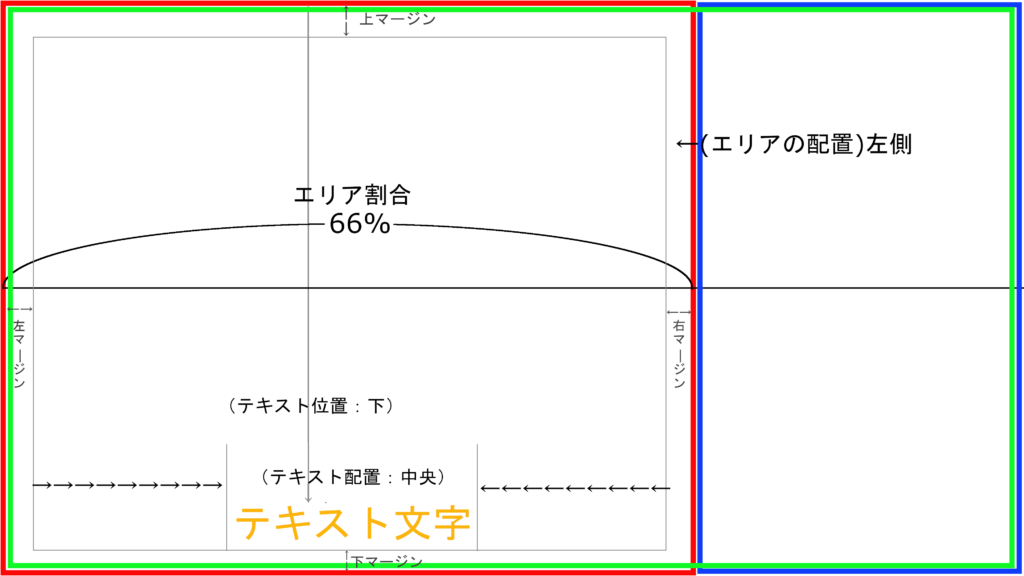
(テキストまたは画像)エリア内にテキストまたは画像を表示します。
上の例では赤枠がメインテキストエリア、青枠が画像(PICTURE、MOVIE)エリア、黄緑枠がヘッダテキストとを表しています。
エリアの大きさは全画面に対する割合(%)で指定します。エリアの場所は横画面時は左側または右側のどちらかに設定します。
各エリアは重なり合うことが出来ます。重なる場合は、手前からヘッダテキスト1、メインテキスト、ヘッダテキスト2、画像(PICTURE)、画像(MOVIE)の各エリアというように重なります。なお選択肢再生モードの選択肢は一番下の階層(MOVIEの下)になります。
テキストエリアの場合、上下左右マージン、(垂直)位置、(水平)配置で、テキストの表示位置を調整します。
